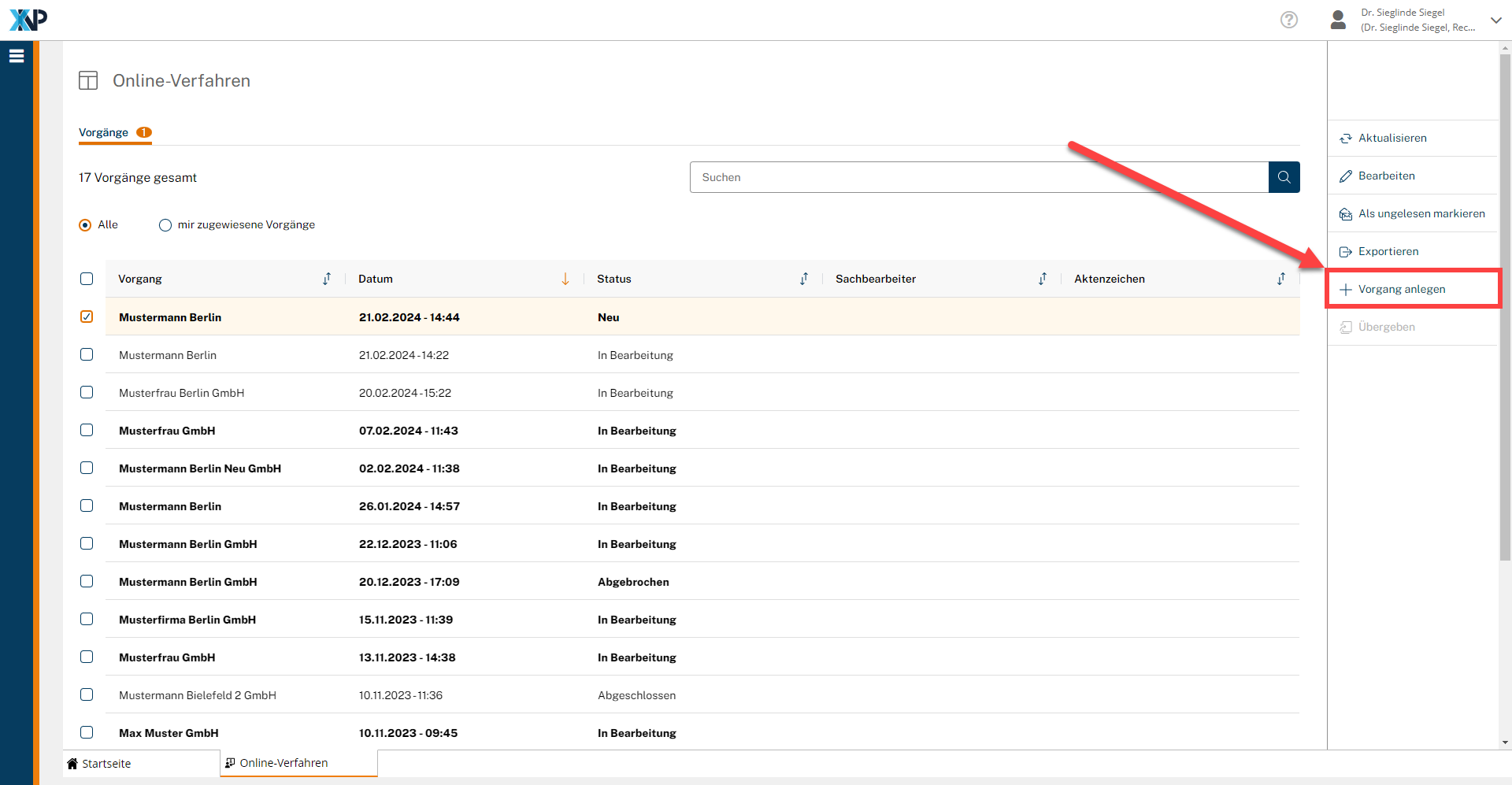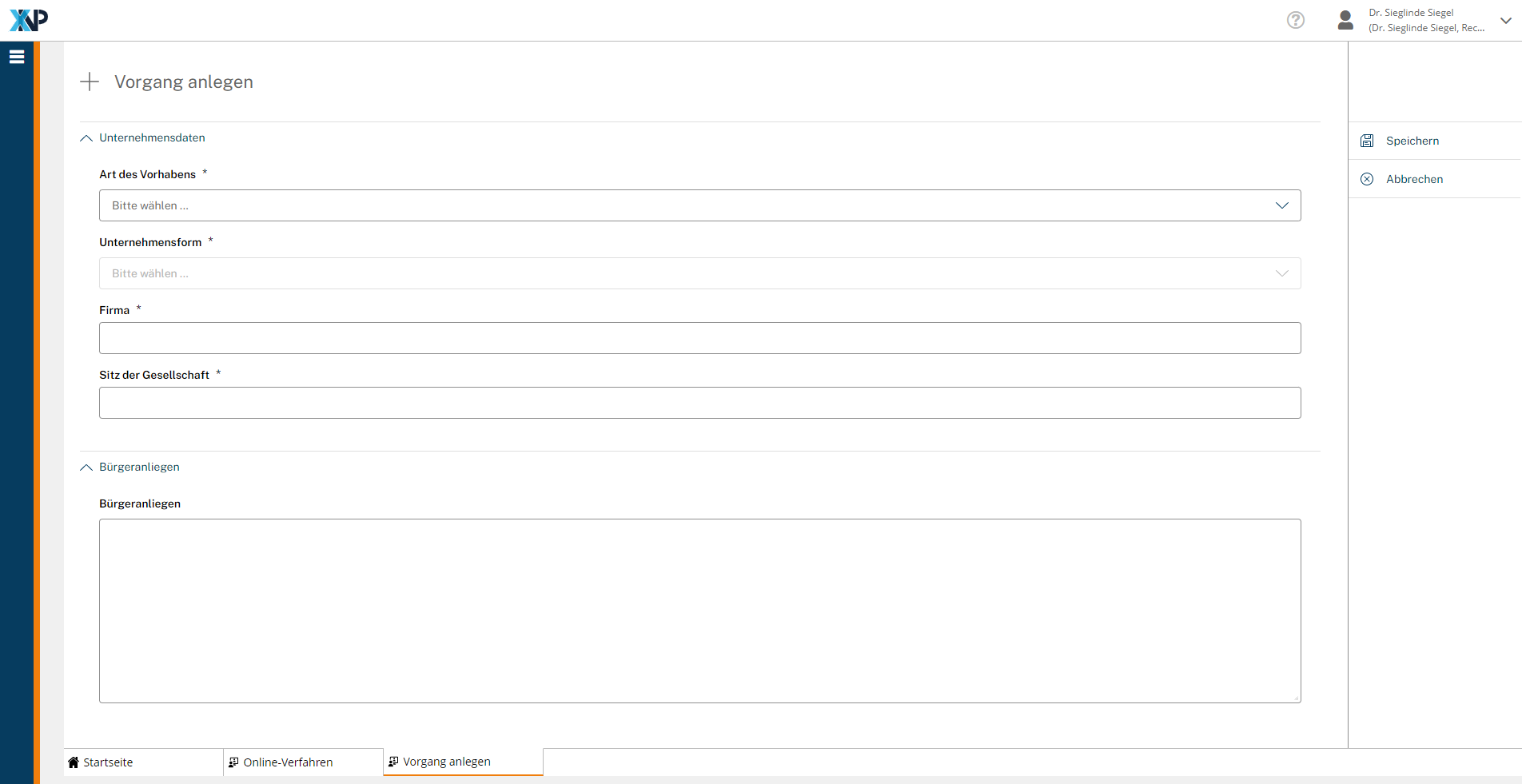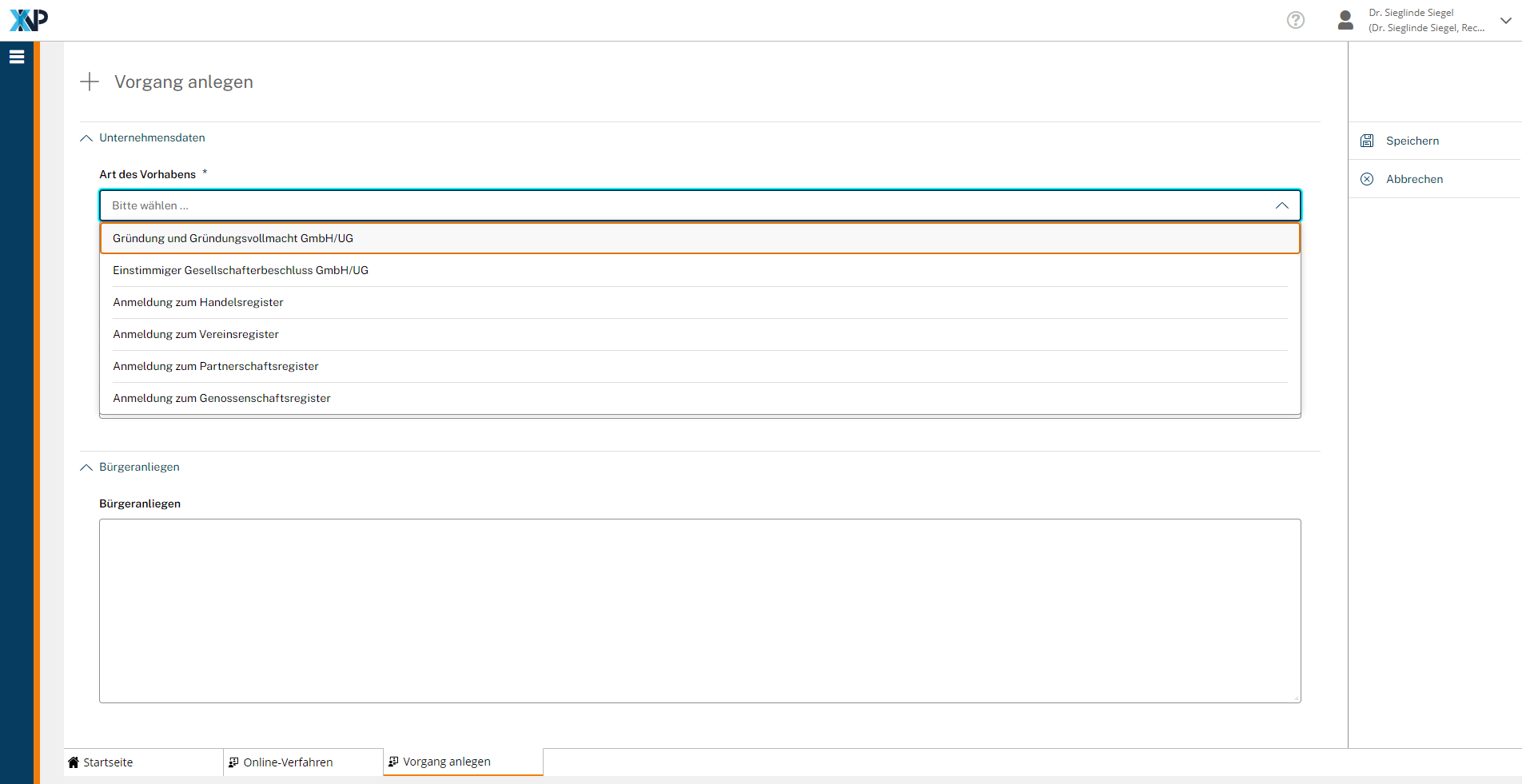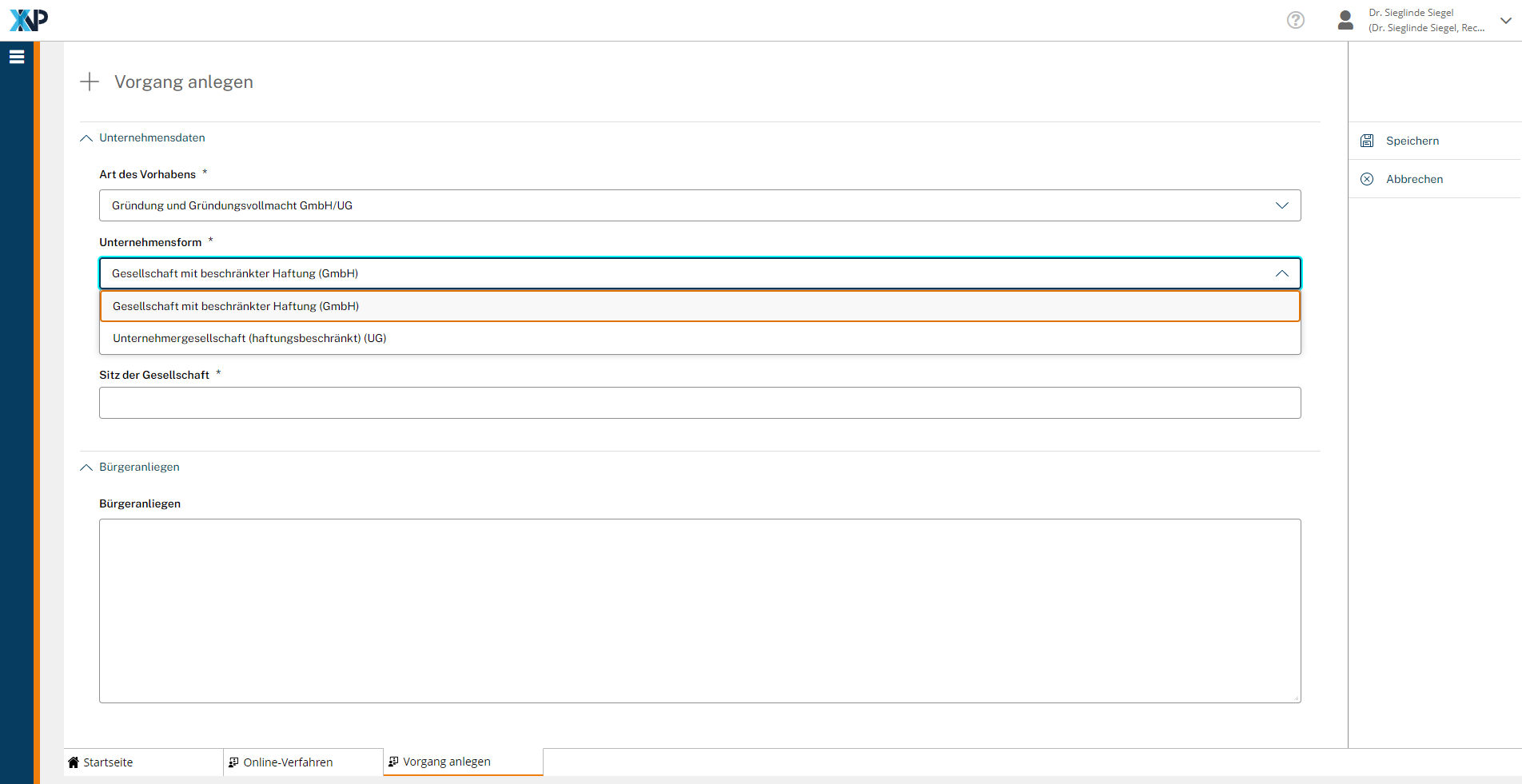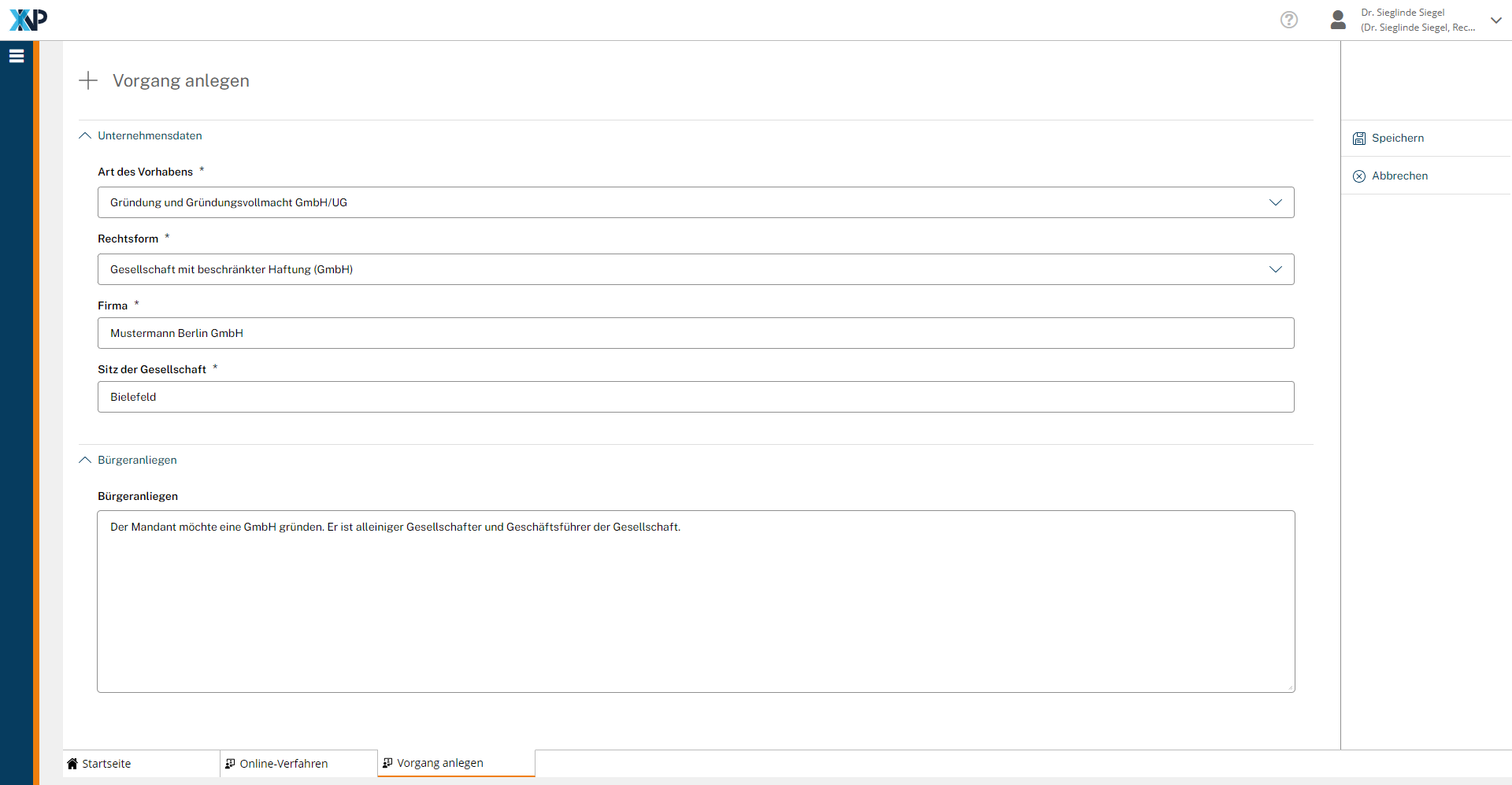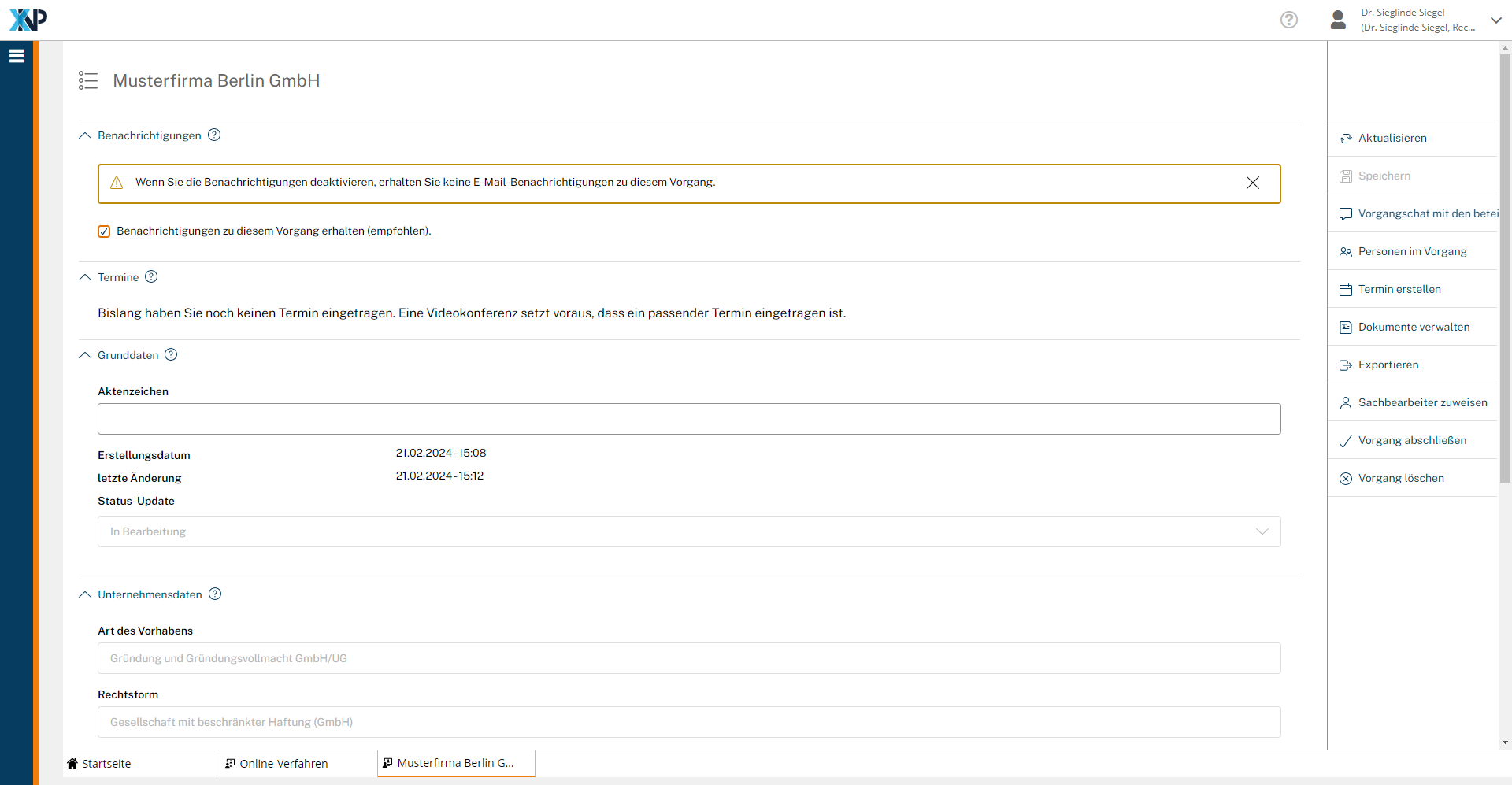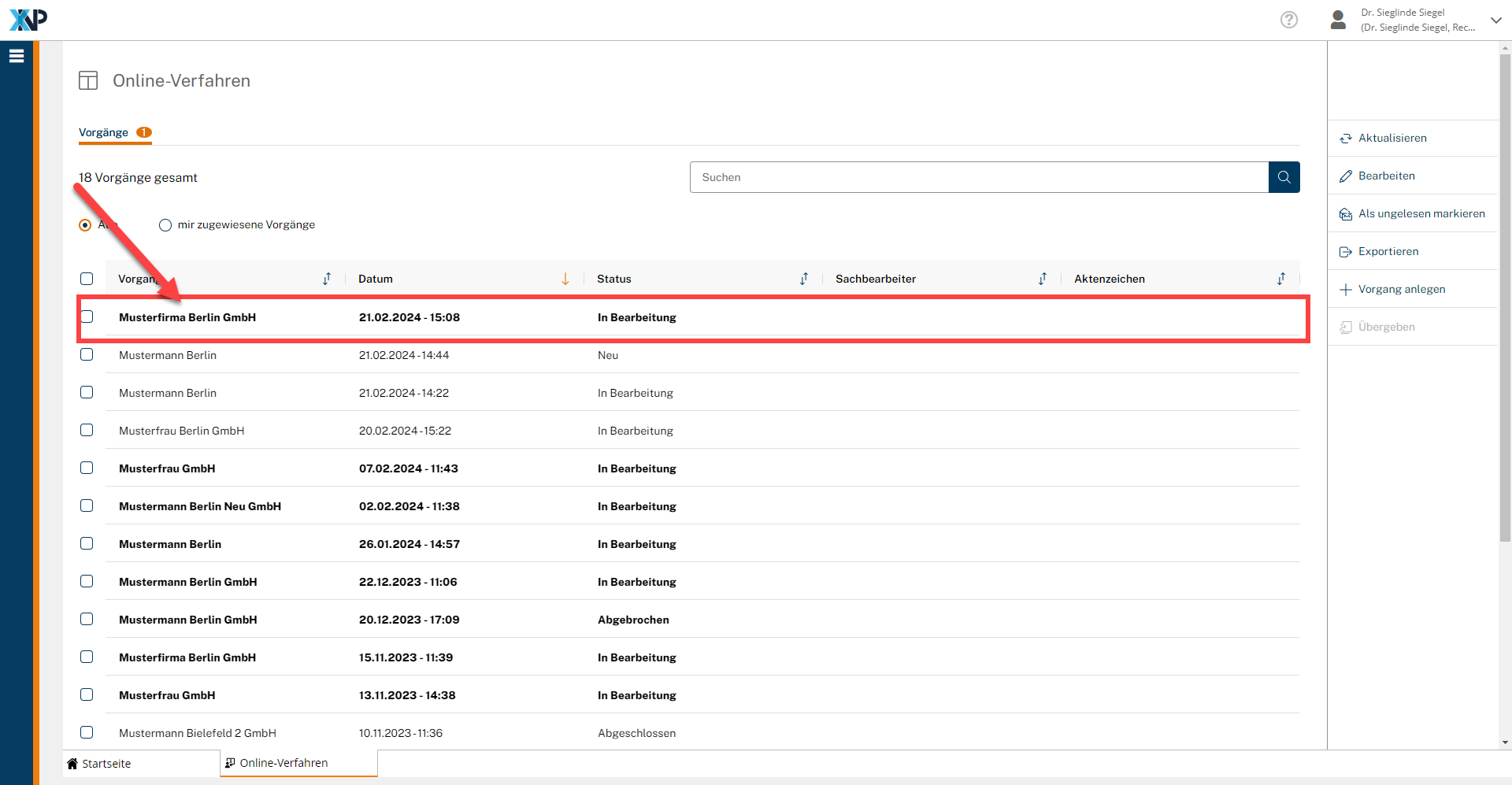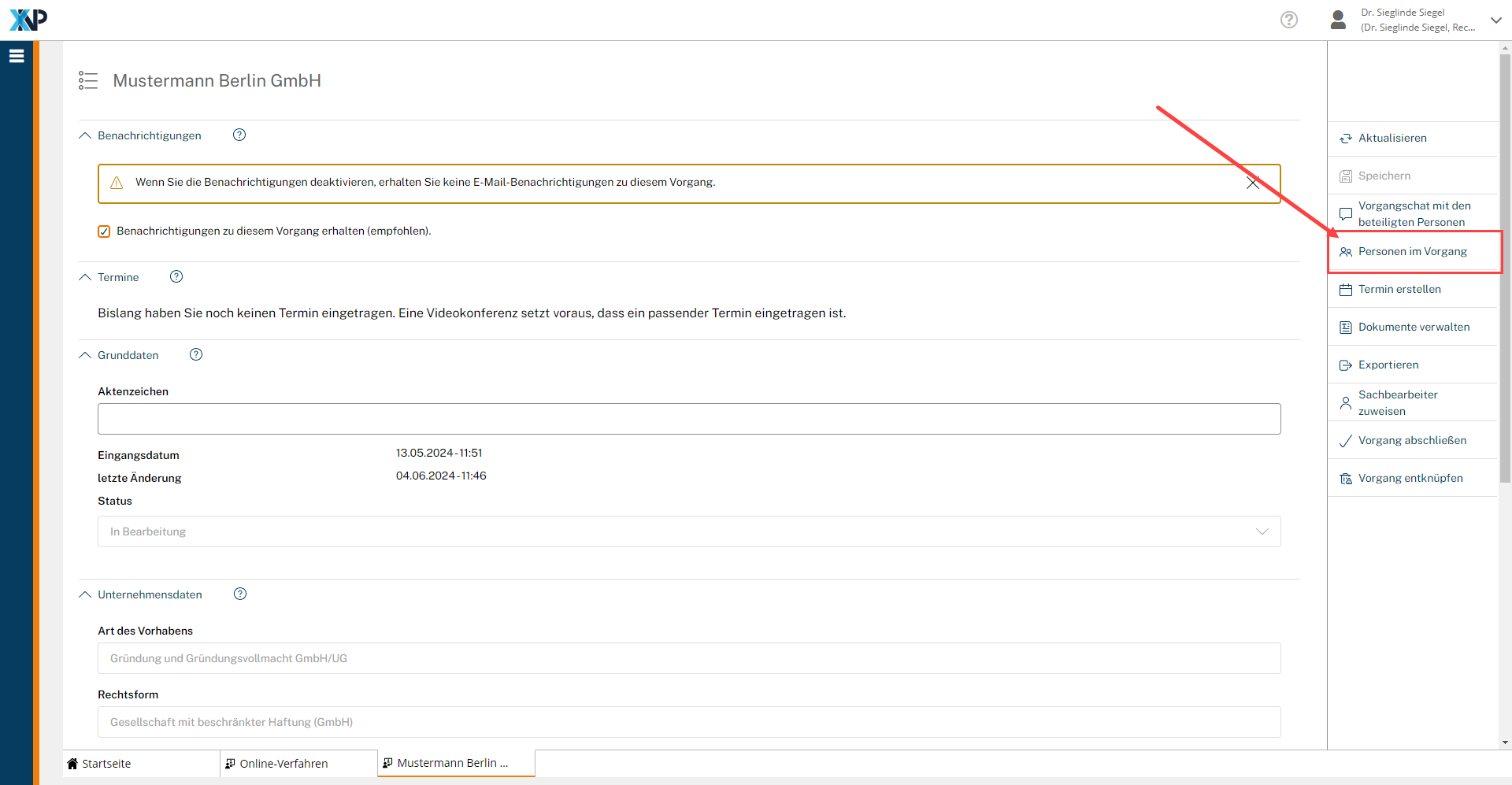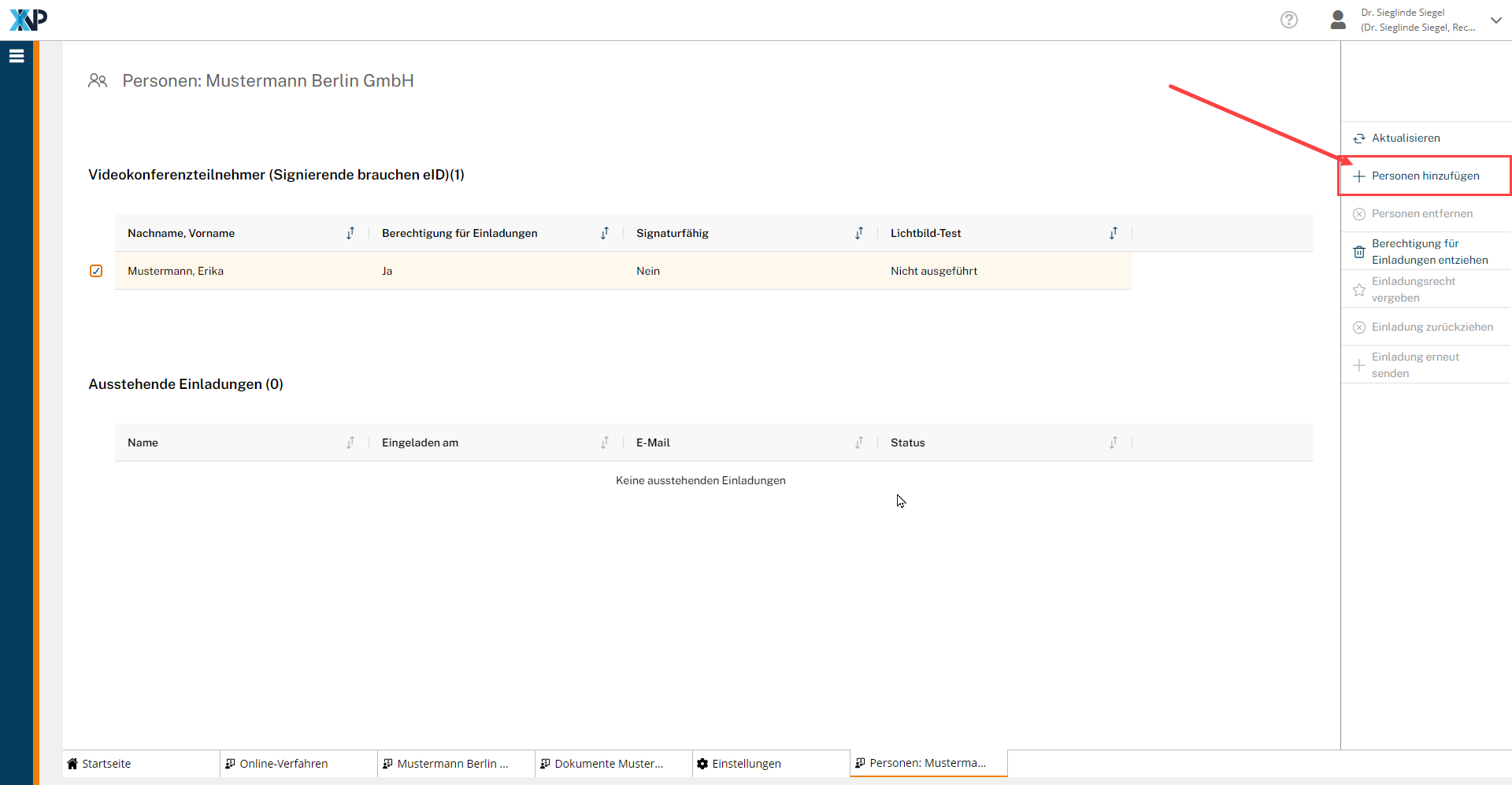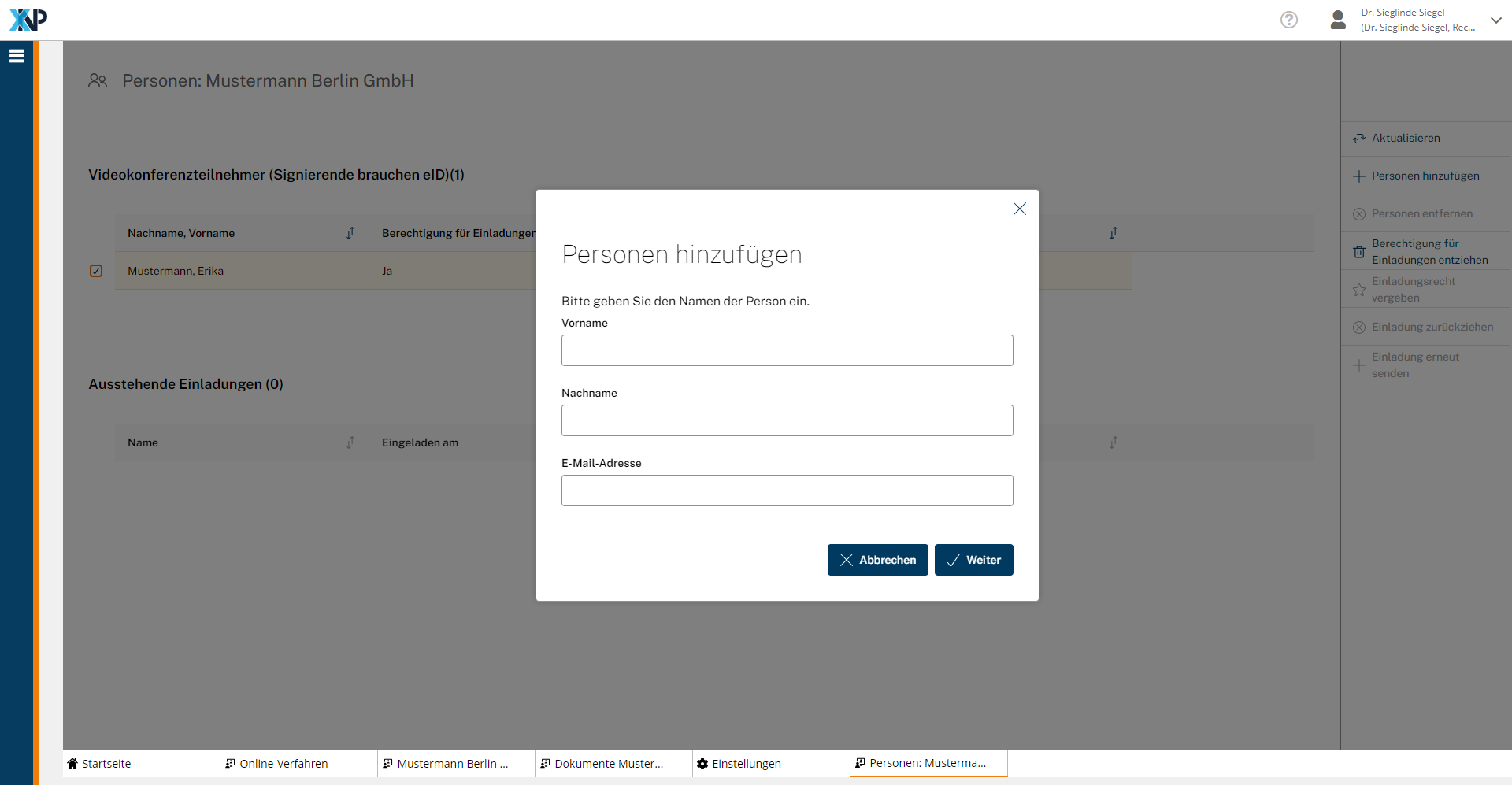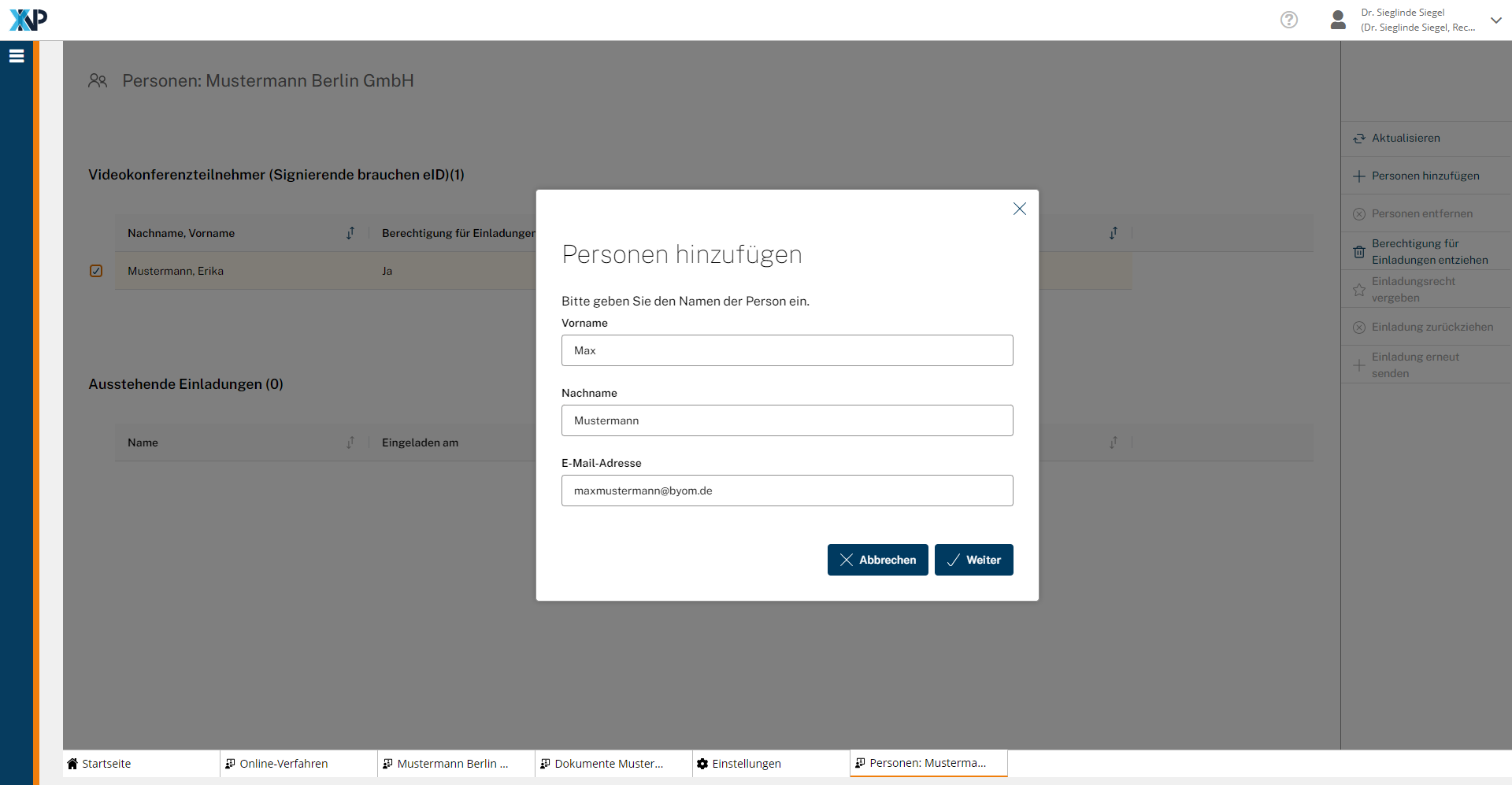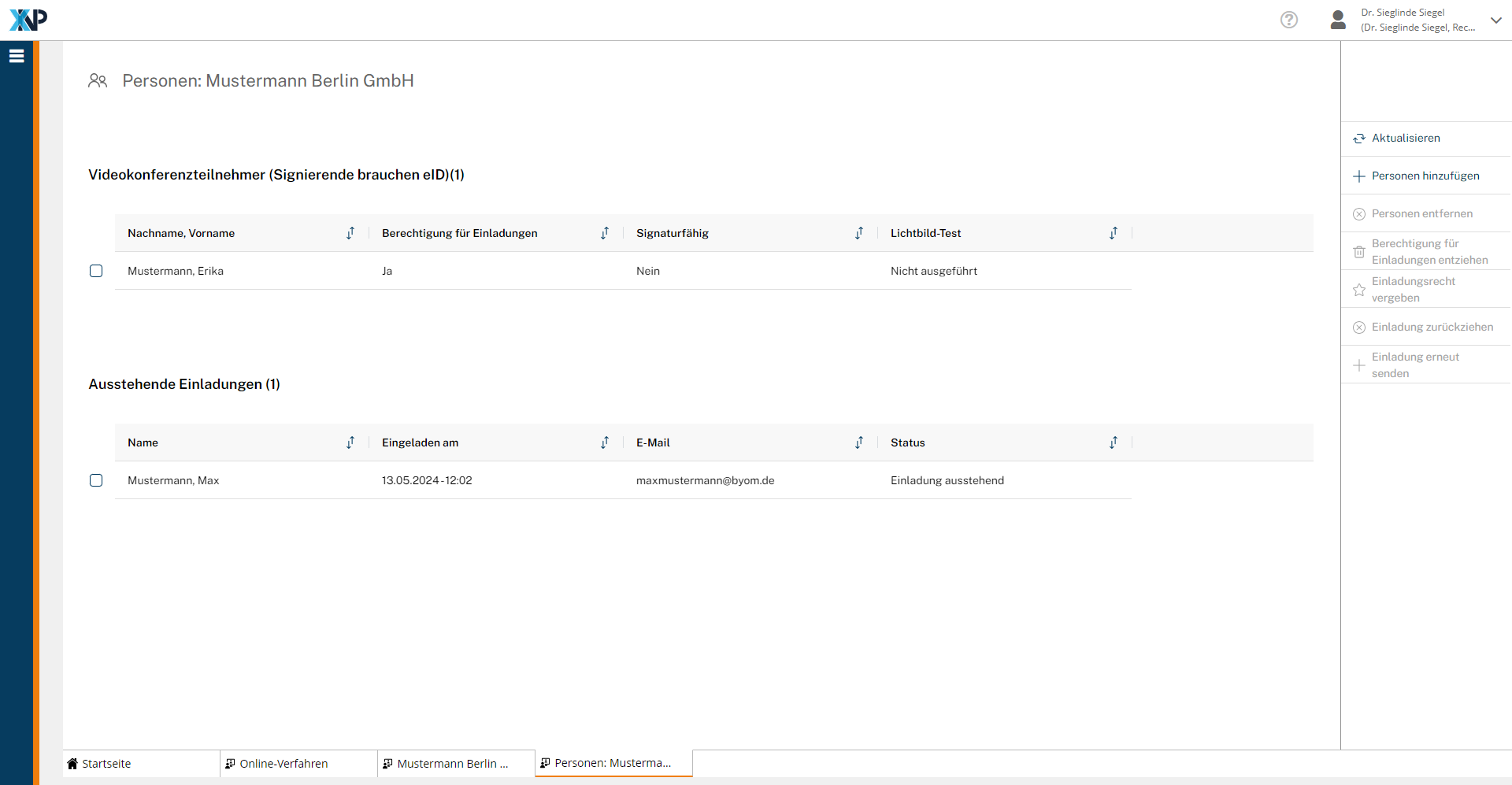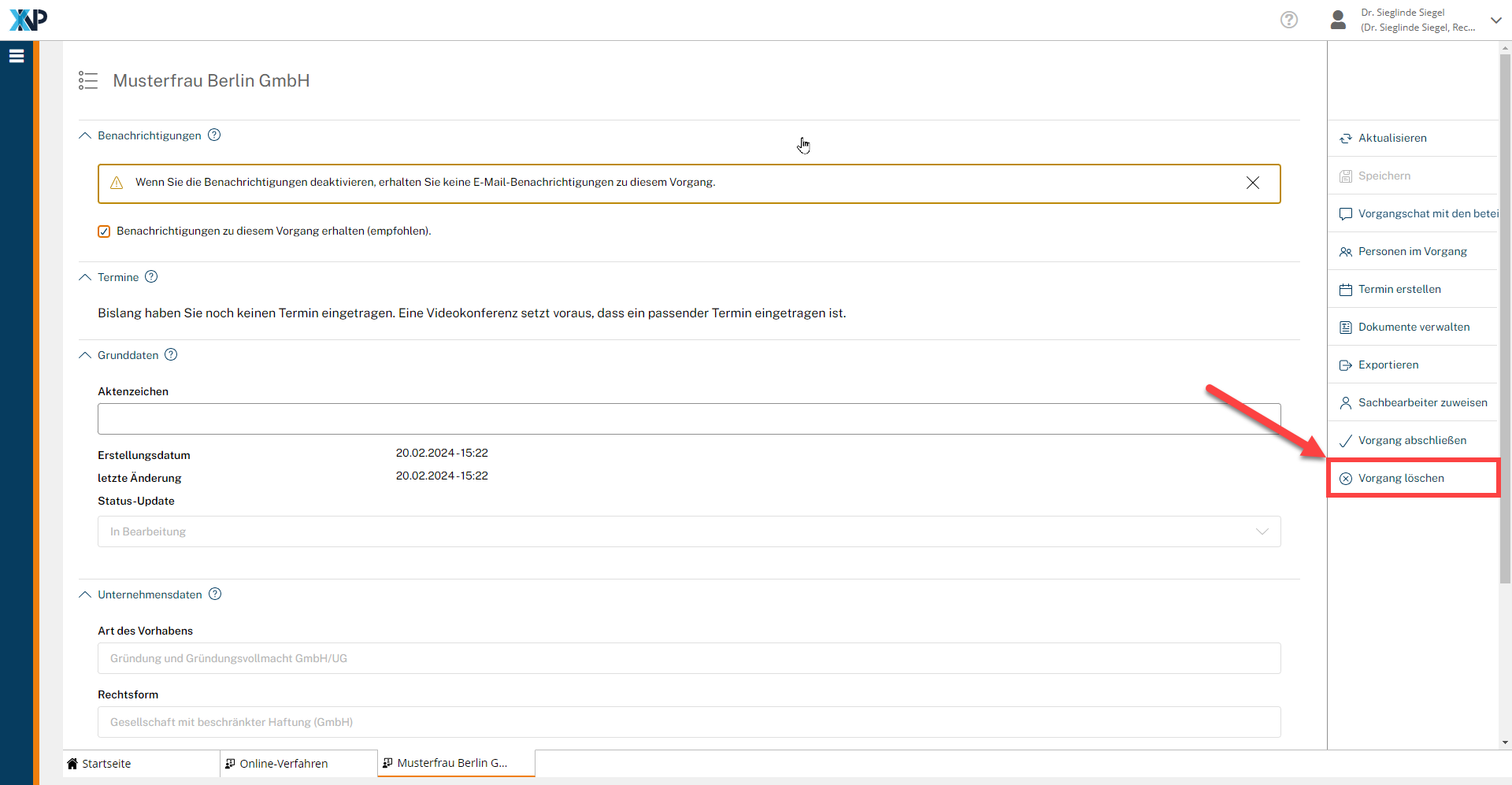Einrichtungen
- Notarielle Online-Verfahren allgemein
- Aktuelles, Versionsinformationen & FAQ
- Einstiegshilfen
- Aktionen vor der Videokonferenz
- Aktionen innerhalb eines Vorgangs
- Vorbereitung und Durchführung der Videokonferenz
- Aktionen nach der Videokonferenz
- Übergabe von Vorgängen an den Amtsnachfolger
- Abrechnung und SEPA-Lastschriftverfahren
-
Unsere Einrichtungen
-
- Notarielle Online-Verfahren allgemein
- Aktuelles, Versionsinformationen & FAQ
- Einstiegshilfen
- Aktionen vor der Videokonferenz
- Aktionen innerhalb eines Vorgangs
- Vorbereitung und Durchführung der Videokonferenz
- Aktionen nach der Videokonferenz
- Übergabe von Vorgängen an den Amtsnachfolger
- Abrechnung und SEPA-Lastschriftverfahren
- Support
- Verfügbarkeit
- Technischer Bereich
Erklärfilm Vorgang anlegen und Personen einladen
In diesem Video zeigen wir Ihnen, wie Sie einen neuen Vorgang im XNP-Modul Online-Verfahren anlegen und diesen an einen Beteiligten übermitteln können.
Vorgang anlegen
Neben der Neuanlage eines Vorgangs durch Annahme einer Ihnen übermittelten Vorgangsanfrage (Eingang eines Vorgangs) können Sie einen neuen Vorgang auch direkt aus der Übersicht der Online-Verfahren anlegen. Betätigen Sie Vorgang anlegen in der Aktionsleiste der Übersicht.
Vorhaben auswählen
Wählen Sie zunächst das Vorhaben aus:
Sie können wählen, ob es sich beispielsweise um eine Gründung einer GmbH bzw. UG (haftungsbeschränkt) oder die Anmeldung zum Handelsregister handelt.
Bitte beachten Sie, dass Sie auch mehrere Anliegen über ein Vorhaben abwickeln können. So müssen Sie beispielsweise für die im Rahmen einer Gründung ebenfalls erforderlichen Handelsregisteranmeldung keinen separaten Vorgang anlegen, sondern können alles im Vorhaben "Gründung und Gründungsvollmacht GmbH/UG" vornehmen.
Bitte beachten Sie, dass die hier erfassten Unternehmensdaten und das Bürgeranliegen den Beteiligten im Webportal angezeigt werden. Interne Bearbeitungskommentare bzw. interne Kommentare jeglicher Art sind daher nicht zu empfehlen!
Bürgeranliegen
Bei der Überschrift Bürgeranliegen können Sie weitere Informationen für die Beteiligten eingeben. Dann steht es den Beteiligten frei, ebenfalls ergänzend zu dem ursprünglich mitgeteilten Anliegen weitere oder abweichende Informationen und Gestaltungswünsche an die Notarin oder an den Notar zu richten.
Weitere Informationen zur Bearbeitung eines Vorgangs haben wir Ihnen im Artikel Vorgang nach Annahme zusammengestellt.
Personen dem Vorgang hinzufügen
Für die vollständige Anlage eines Vorgangs ist es notwendig, dass Sie die erforderlichen Personen, die in einer Videokonferenz signieren müssen, zu diesem Vorgang einladen.
Nachdem sich die Vorgangsübersicht geöffnet hat, können Sie in der Aktionsleiste Personen im Vorgang auswählen. Ein neuer Reiter öffnet sich. Wählen Sie dann in der Aktionsleiste Personen hinzufügen.
Weitere Informationen finden Sie unterPersonen im Vorgang und Personen hinzufügen.
Vorgang löschen
Ein Vorgang kann nur gelöscht werden, wenn dieser von der Notarin oder dem Notar oder von den Mitarbeitenden angelegt wurde, die noch keine Beteiligten enthalten sowie vom Bürger abgebrochene Vorgänge. Sie gehen dazu in der Aktionsleiste auf Vorgang löschen.
Im Status "In Bearbeitung" befindliche Vorgänge, die Beteiligte enthalten, können nur entknüpft werden.
Cookie-Einstellungen
Wir verwenden analytische Cookies, um die Inhalte unserer Website kontinuierlich zu verbessern. Wenn Sie mehr über unsere Cookies erfahren möchten, klicken Sie auf „Individuelle Cookie-Einstellungen“. Durch einen Klick auf „Ich akzeptiere“ stimmen Sie der Verwendung aller Cookies zu. Sie können Ihre Einstellungen jederzeit ändern oder widerrufen.
Individuelle Cookie-Einstellungen
Datenschutzeinstellungen
Hier finden Sie eine Übersicht über alle verwendeten Cookies. Sie können Ihre Zustimmung zu ganzen Kategorien geben oder sich weitere Informationen anzeigen lassen und so nur bestimmte Cookies auswählen.
Notwendige Cookies
Diese Cookies ermöglichen grundlegende Funktionen und sind für die einwandfreie Funktion der Website erforderlich.
Cookie-Informationen anzeigen
Cookie-Informationen verbergen
Staticfilecache
| Cookiename: | staticfilecache |
| Laufzeit: | 1 Stunde |
Persistence
| Cookiename: | persistence |
| Laufzeit: | Session Cookie |
Typo3 Frontend User
| Cookiename: | fe_typo_user |
| Laufzeit: | Session Cookie |
waconcookiemanagement
speichert die hier getroffene Auswahl
| Anbieter: | Typo3 Extension: wacon_cookie_management |
| Cookiename: | waconcookiemanagement |
| Laufzeit: | 365 Tage |
| Datenschutzlink: | https://onlinehilfe.bnotk.de/datenschutzerklaerung-onlinehilfe.html |
Cookies für Statistiken
Statistik-Cookies erfassen Informationen anonym. Diese Informationen helfen uns zu verstehen, wie unsere Besucher unsere Website nutzen.
Cookie-Informationen anzeigen
Cookie-Informationen verbergen
Matomo
Unsere Webseite benutzt den Open Source Webanalysedienst Matomo. Matomo benutzt Technologien, die die seitenübergreifende Wiedererkennung des Nutzers zur Analyse des Nutzerverhaltens ermöglichen. So können die Anzahl der Seitenaufrufe und nutzerbezogene Informationen zu statistischen und analytischen Zwecken erhoben werden.
| Anbieter: | Matomo |
| Cookiename: | _pk_id; _pk_ses |
| Laufzeit: | 395 Tage (_pk_id); 30 Minuten (_pk_ses) |
| Datenschutzlink: | https://onlinehilfe.bnotk.de/datenschutzerklaerung-onlinehilfe.html |